Efecto Divertido a Partir de un Cuerpo (Tutorial Photoshop)
Hola.
Mi primer post en CW.El "Tutorial",es facil,nada confuso y sale a la primera.
Bueno,les explicaré cómo crear un lindo fondo a partir de una persona o un animal, agregando efectos con pinceles, degradados, etc.
Mi primer post en CW.El "Tutorial",es facil,nada confuso y sale a la primera.
Bueno,les explicaré cómo crear un lindo fondo a partir de una persona o un animal, agregando efectos con pinceles, degradados, etc.
[b]1. [/b][i]Comenzamos abriendo un nuevo documento 800x600.[/i]
[b]2. [/b][i]Creamos un degradado lineal en forma vertical, yo elegí estos colores:[/i]
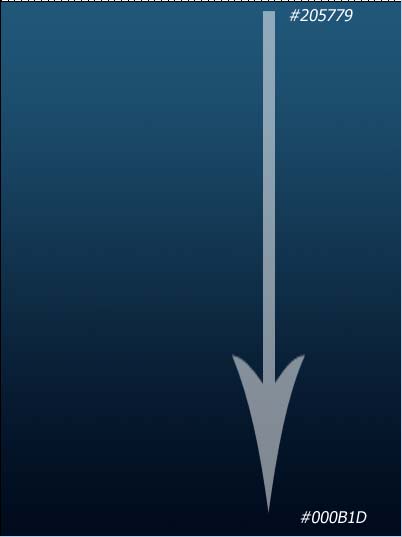
[b]3. [/b][i]Añadimos el cuerpo de la persona o animal que queremos utilizar como el centro de la imagen, como pueden ver, yo escogí un tigre:[/i]

[b]4.[/b][i] Creamos un Trazo desde Estilo de capa para la capa del tigre.[/i]
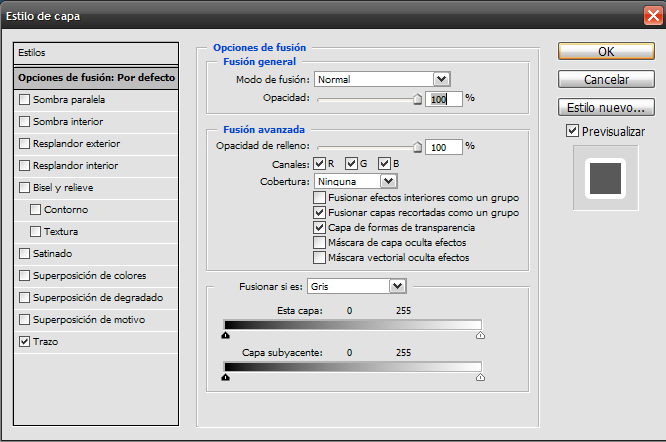
[u][b][color=red]Queda así:[/b][/u]

[b]5. [/b][b]Añadimos una máscara de capa a la capa del tigre.[/b]
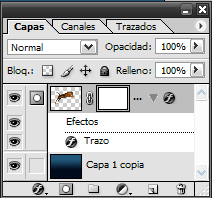
[b]6. [/b][i]Borramos sus extremidades (brazos y piernas, en caso de trabajar con un humano)[/i]

[b]7.[/b][i] Creamos una nueva capa arriba, elegimos el Pincel y cambiamos sus propiedades así:[/i]
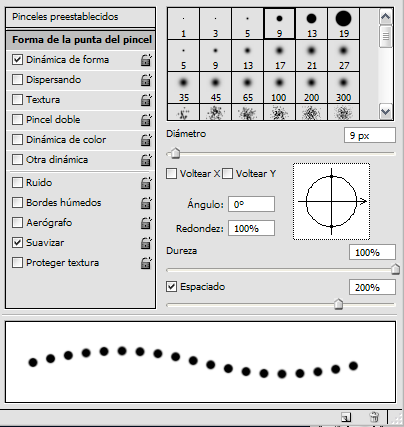
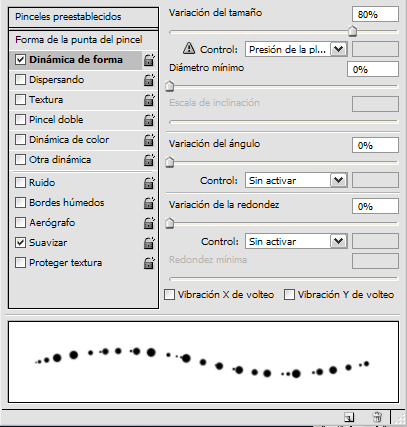
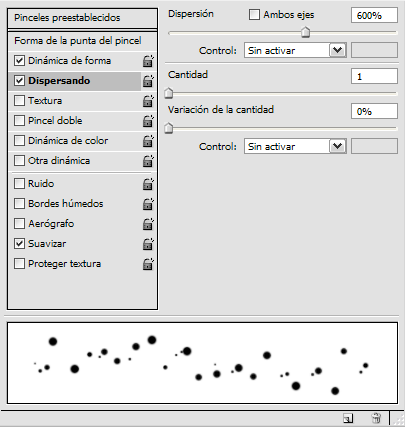
[color=red][b]Y dibujamos algo como esto: [/b]

[b]8.[/b] [i]Creamos una nueva capa debajo de la capa del tigre.[/i]

[b]9.[/b] [b]Elegimos la herramienta de Forma Personalizada[/b]
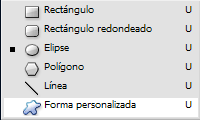
[i]y luego escogemos la forma que queramos, yo elegí la[b] Flor.[/b][img]http://www.artecreativo.net/sp/imgarticulos/612/image025.png[/img]
Dibujar en esta capa y cambiar el modo de fusión a [b]Superponer[/b][/i]

[b]10.[/b][i] Repetimos el paso pero esta vez elegimos otra forma personalizada, yo elegí otro tipo de flor.[/i][img]http://www.artecreativo.net/sp/imgarticulos/612/image029.png[/img]

[b]11. [/b]Con las mismas propiedades del pincel del Paso 7, pero con mayor tamaño, dibujamos de esta manera:

[b] 12.[/b] [i]Crear una capa de Tono/Saturación arriba de todo y cambiar sus propiedades:[/i]
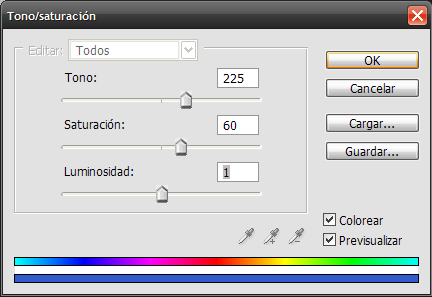
[b]13.[/b] [i]Creamos nuevamente una capa arriba y elegimos este pincel:[/i]
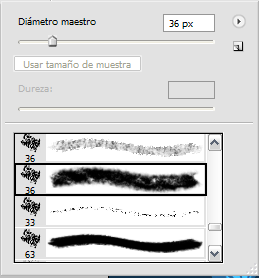
[i]Elegir los colores que se muestran en la imagen y dibujar de esta manera:[/i]

[i]Luego elegimos Filtro/Desenfoque/Desenfoque de movimiento y le insertamos estas propiedades:[/i]
[b]14.[/b] [i]Duplicamos la capa, elegir Edición/Transformar/Voltear horizontalmente, cambiar el modo de fusión a Luminosidad y ponerlo bajo la capa del tigre. Así quedará:[/i]

[b]15. [/b][i]Crear una capa de Niveles desde Nueva capa de ajuste arriba de todo, y cambiar las propiedades así:[/i]

El producto final queda así:


 Ver Categorías
Ver Categorías


3 Comentarios
+10
Exacto!,jugueteando con caulquier imagen o ilustracion podemos crear grandes cosas muy coloridas o muy bonitas. Gracias